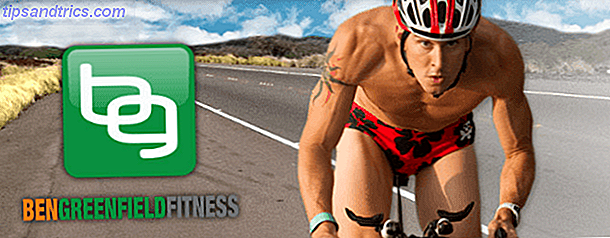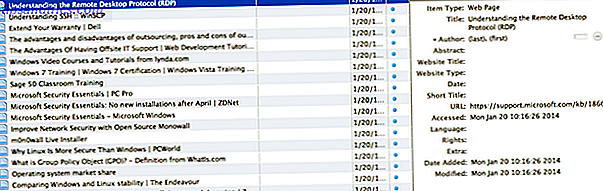Vi har tidligere vist dig en række musebegyndelsesprogrammer til Windows. Jeg er en ivrig bruger af musbevægelser. Jeg kan lide at blive med musen eller tastaturet så længe jeg kan uden at skifte til den anden. Som du ville antage, er jeg en stor fan af tastaturgenveje og musbevægelser. Hvis du er en Linux-bruger, kan du prøve Easystroke til musbevægelser i Linux.
Vi har tidligere vist dig en række musebegyndelsesprogrammer til Windows. Jeg er en ivrig bruger af musbevægelser. Jeg kan lide at blive med musen eller tastaturet så længe jeg kan uden at skifte til den anden. Som du ville antage, er jeg en stor fan af tastaturgenveje og musbevægelser. Hvis du er en Linux-bruger, kan du prøve Easystroke til musbevægelser i Linux.
Easystroke er en gestusgenkendelse ansøgning til Linux. Oprindelig oprettet til at arbejde med Tablet PC'er, det kan bruges lige så godt med en mus eller endda dine fingre, hvis du har en berøringsfølsom skærm og din Linux distro tillader det!
Under alle omstændigheder kan du bruge det med en simpel 2-knapps mus lige så nemt. Lad os komme i gang og installere programmet, så du kan begynde at bruge musebesøg på Linux.

Du kan tilføje Easystroke PPA til dine softwarekilder. Din guide til Ubuntu Repositories og Package Management Din guide til Ubuntu Repositories og Package Management Læs mere og installer derefter ved hjælp af apt . Nu skal du blot udstede " sudo apt-get install easystroke " og resten vil blive gjort for dig. Når du er installeret, kan du finde Easystroke, der er angivet under Programmer> Universaladgang. Slå det op og lad os se, hvad det kan gøre.

Jeg vil foreslå, at du hopper over til fanen præferencer med det samme. Her kan du tilpasse hvilke tastetryk og museknap du vil bruge til tegning af bevægelser. Du bør tilføje en modifikationsnøgle som Shift, Ctrl, etc. for at forhindre, at normale musebegrænsninger bliver forvekslet som en gestus og kontrol, når det er nøjagtigt at udføre en gestus.

Andre præferencer inkluderer slagfarve / bredde, evne til automatisk at starte Easystroke ved login, viser bakkeikonet og viser den sidste gestus, der udføres i bakken. Derudover kan du også angive visse vinduer som "undtagelser", og musens bevægelser vil ikke blive anerkendt som gester, når du arbejder inden for disse vinduer. Angivelse af en undtagelse er let, alt du skal gøre er at klikke på "Tilføj undtagelse" og derefter på vinduet. Det vil så blive tilføjet til undtagelseslisten.

Derefter skal du oprette gester og konfigurere dem til at køre brugerdefinerede kommandoer. Gå til fanen "Handlinger", klik på Tilføj handling, giv din gestus med et navn, klik på type. Du kan derefter vælge mellem de forskellige handlinger, du kan udføre med gestus. Du kan køre en kommando, sende et tastetryk, rulle en side og mere. Derefter giver detaljerne for den type, du valgte. Klik på "Record Stroke" og brug tasterne og museknappen, du har oprettet ovenfor, tegne strejken på skærmen. Det er det du er færdig med. Næste gang du tegner et lignende slag igen med Easystroke kører, udføres den konfigurerede handling automatisk.
Musbevægelser kan konfigureres til at starte dine yndlingsprogrammer, sende nogle tekst, klikke på en knap for at oprette en fuldstændig automatiseret oplevelse. Tilføj det her, at du kan køre brugerdefinerede scripts via kommandolinjen, og du har et virkelig uundværligt værktøj til dine hænder.
Gør jer bruger musbevægelser i Linux for at udføre dine opgaver hurtigere? Hvad er dine yndlingsprogrammer?